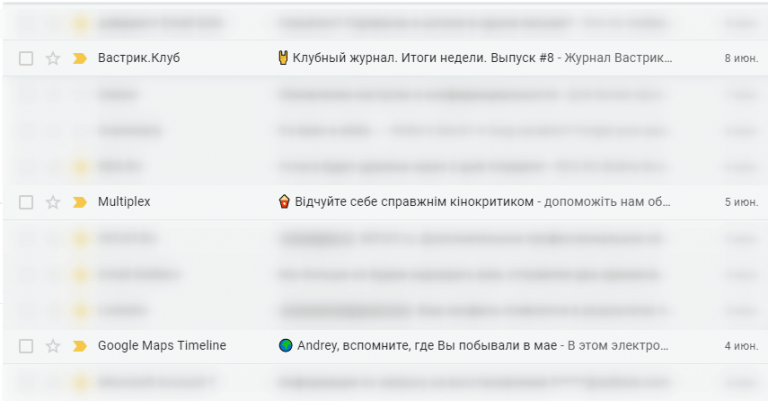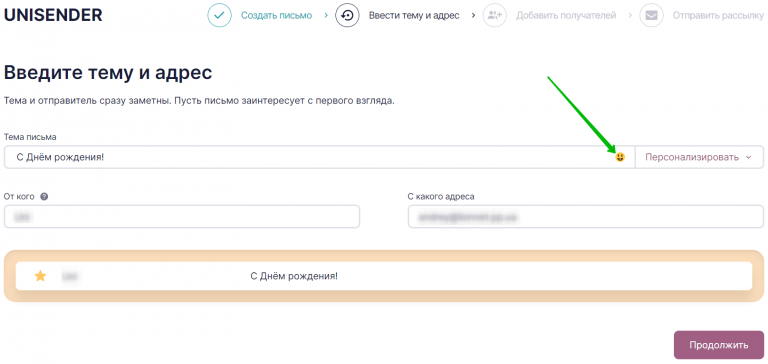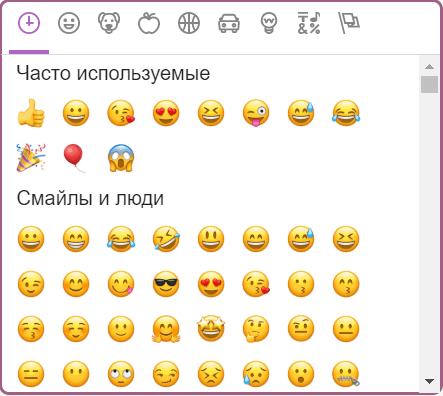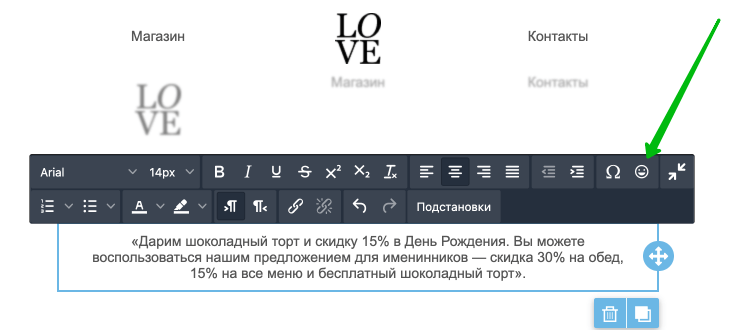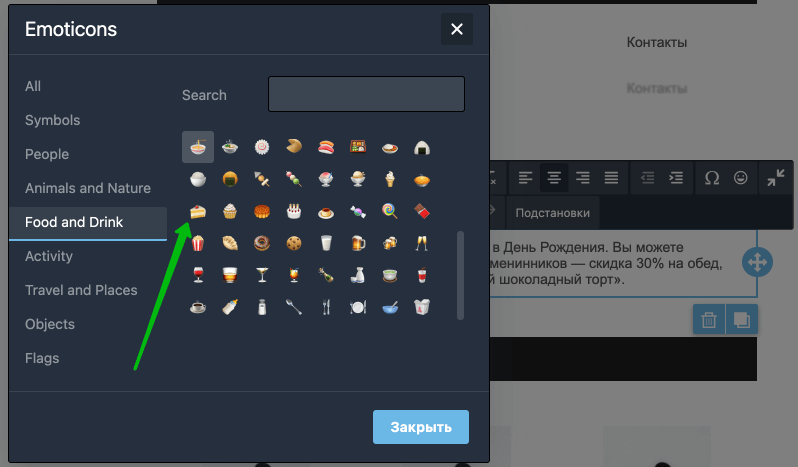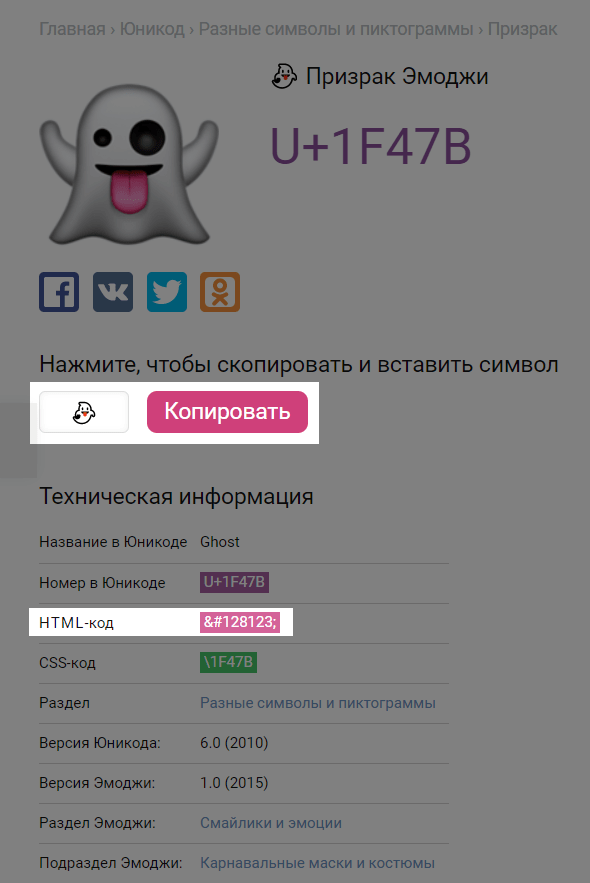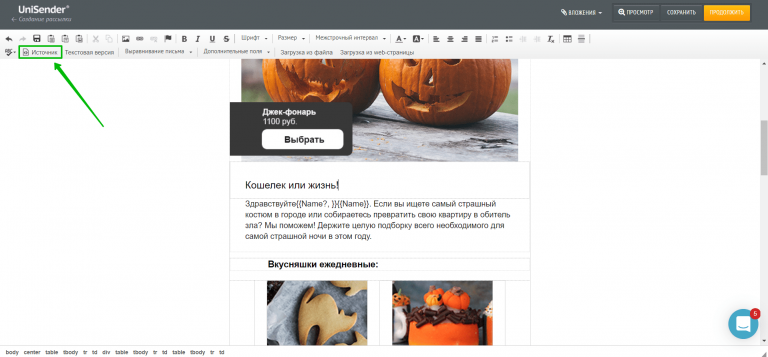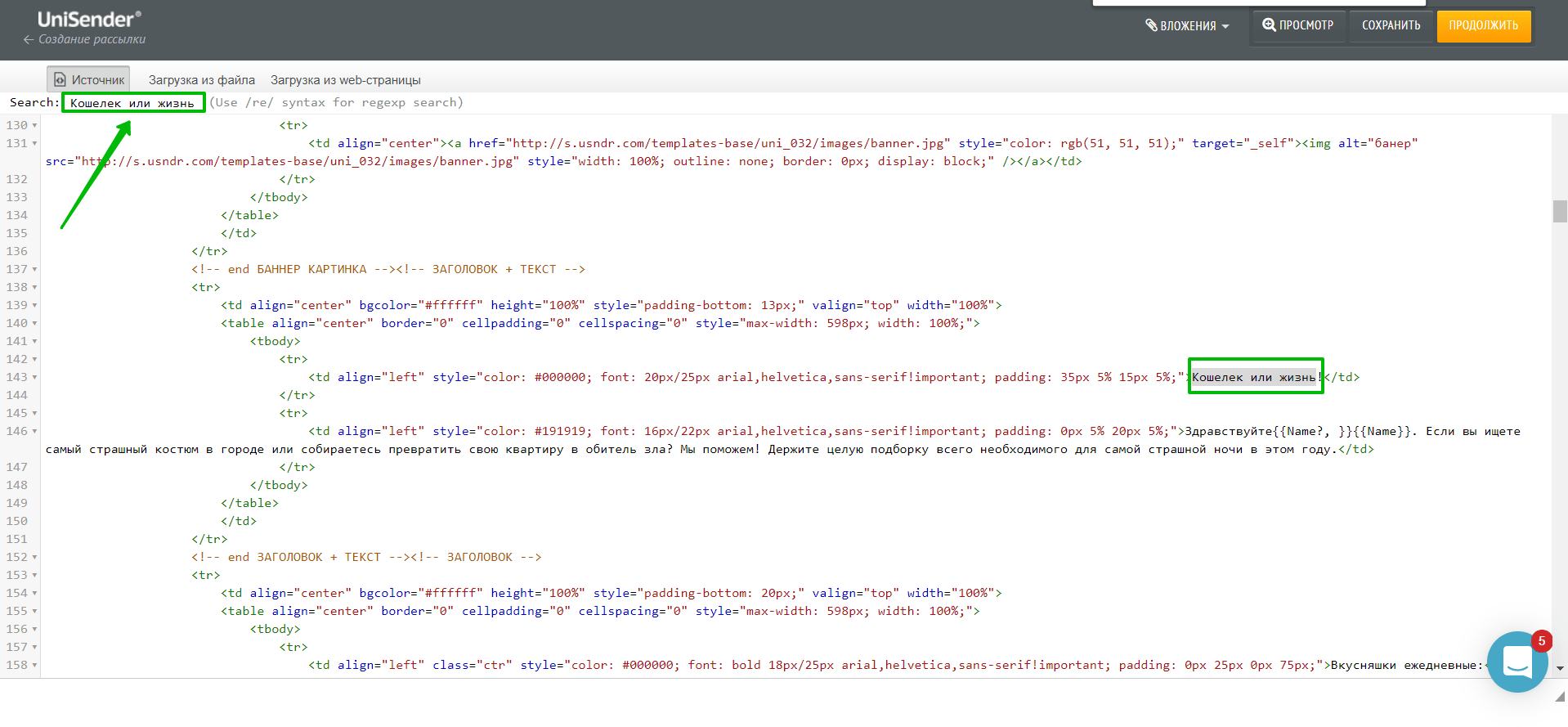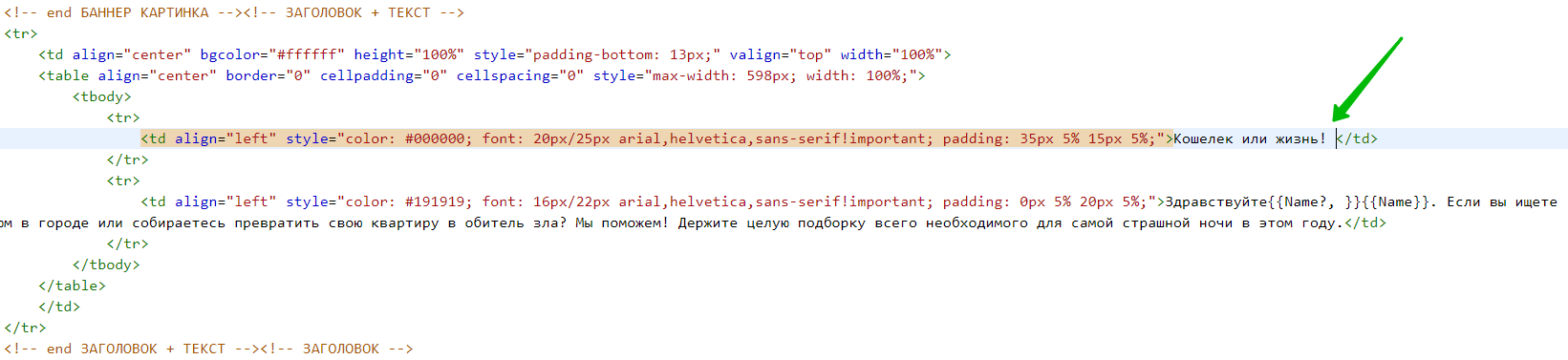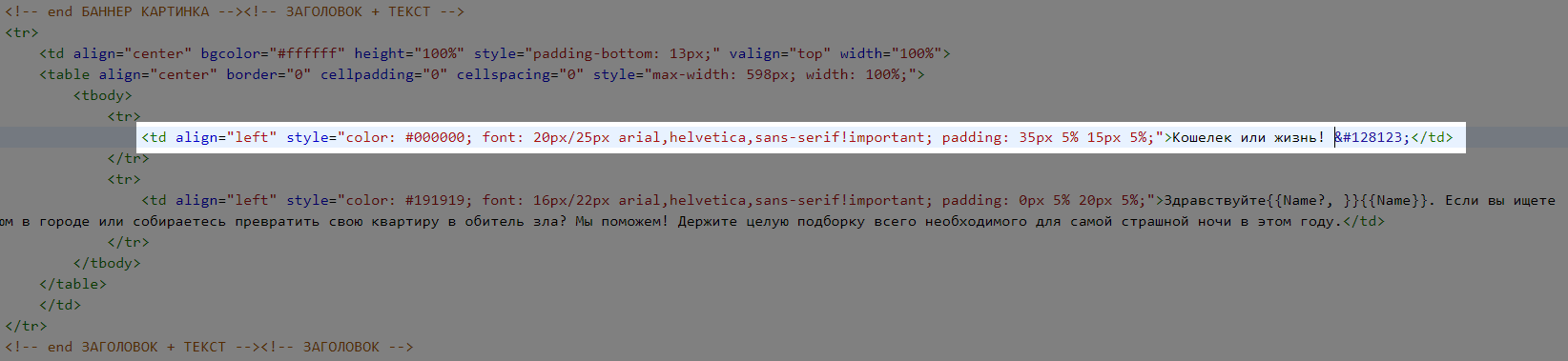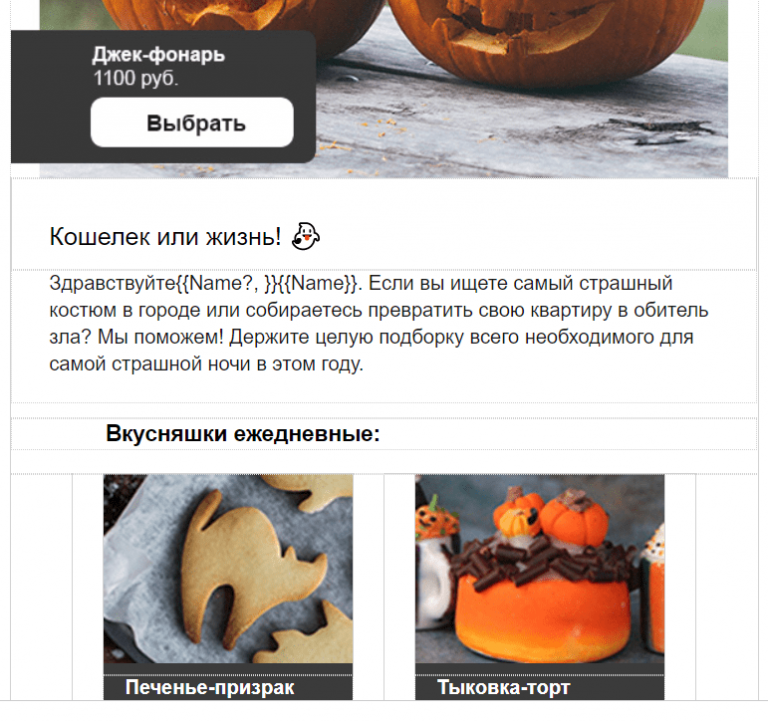Как вставить эмоджи в текст
Как набрать эмодзи на ПК с Windows?
Эмодзи – это пиктограммы, которые можно вставлять как любой текстовый символ. И на Android, и на iPhone есть специальная клавиатура для смайлов. Вы можете переключать клавиатуру с текстом и смайликами для вставки в любые приложения. Однако с настольным ПК все не так просто. В этой статье мы объясним, как набирать эмодзи на ПК с Windows.
Введите Emoji в Windows 10
В Windows 10 есть встроенная клавиатура с эмодзи, похожая на смартфоны. Однако вы можете использовать это как независимую утилиту для вставки символов эмодзи. Хорошая часть состоит в том, что он будет работать во всех приложениях в Windows 10. Чтобы открыть клавиатуру эмодзи на ПК с Windows 10, поместите курсор в позицию и нажмите логотип Win и клавиши с точкой. Кроме того, вы также можете нажать клавишу Win Logo и точку с запятой. Оба ярлыка откроют скользящую панель со всеми символами эмодзи.
Клавиатура с эмодзи для Windows 10
Теперь оставьте клавиши и введите имя смайлика, который хотите вставить. Например, при вводе пиццы будут отфильтрованы смайлы пиццы.
Фильтр Emoji в Windows 10
Щелкните смайлик, чтобы вставить его в позицию курсора.
Закрытие панели Emoji после вставки Emoji
По умолчанию Windows будет держать панель смайликов открытой после того, как вы вставите смайлик. Это может мешать вашей работе из-за появления всплывающего окна на осыпи. Хорошая часть состоит в том, что вы можете автоматически закрыть панель смайликов после вставки, изменив настройки.
Закройте панель эмодзи после вставки
Категории смайликов
Если вы не знаете название смайлика, щелкните категории на нижней панели для поиска в соответствующей группе. Ниже перечислены категории, доступные на текущей панели смайлов:
Помимо символов эмодзи, вы также можете вставлять текстовые смайлики каомодзи и символы математических операторов в последней версии Windows 10.
Kaomoji в Windows 10
Emoji Display
Вы можете использовать клавиатуру эмодзи во всех приложениях, таких как Word, или в чате в Facebook Messenger. Однако отображение символов эмодзи будет полностью различаться в зависимости от того, как приложение интерпретирует эмодзи. Например, все смайлы в таких приложениях Office, как Word и Outlook, будут отображаться в оттенках серого. Вы должны вручную применить шрифт и цветовую вариацию, как и любой другой текстовый контент.
Когда вы вводите один и тот же смайлик в Facebook или Twitter, вы увидите красочный смайлик.
Другие параметры на ПК с Windows
К сожалению, клавиатура с эмодзи доступна только в Windows 10. Если вы все еще используете Windows 7 или 8, вы не сможете использовать эту утилиту. Кроме того, некоторые символы эмодзи могут выглядеть иначе в таких приложениях, как Excel. Вы можете попробовать другие утилиты на ПК с Windows, чтобы найти для вас символы эмодзи.
Использование карты символов для вставки эмодзи
Карта символов – это независимое приложение на ПК с Windows, которое можно использовать для ввода специальных символов. Подобно клавиатуре эмодзи, вы можете использовать карту символов для вставки символов в текстовое поле любых приложений.
Вы можете изменить «Шрифты» на «Webdings» или «Wingdings», чтобы найти различные символы эмодзи. В зависимости от выбранного шрифта откроются дополнительные параметры для выбора «Набор символов» и «Группировать по».
Карта символов в Windows
Например, вы можете выбрать шрифт «Arial Black» и сгруппировать опцию «Поддиапазон Unicode».
Выберите поддиапазон Unicode на карте символов
Это откроет дополнительный диалог для выбора категории. Выберите надстрочный / подстрочный индекс, валюту или любую другую группу, чтобы отфильтровать соответствующие символы, содержащие эмодзи.
Использование утилиты Symbol
В документах Office, таких как Excel, Word или PowerPoint, вы можете использовать служебную программу «Символ» для вставки специальных символов, которые нельзя вводить с клавиатуры.
Утилита Symbol в приложениях Office
Использование сочетаний клавиш
Наконец, если ни один из вышеперечисленных методов не помогает набрать нужный символ эмодзи, попробуйте использовать сочетания клавиш. Вы можете использовать клавишу alt и цифры на цифровой клавиатуре для вставки символов эмодзи на ПК с Windows. Например, alt + 10135 сделает символ разделения смайликом как ➗. Ознакомьтесь с более чем 1000 сочетаниями клавиш для вставки смайликов на ПК с Windows.
Эмодзи и смайлы в Windows 10: для вставки достаточно нажать на «Win»+».»

Часто при переписке вовремя вставленный смайл (или эмодзи) очень точно может выразить наше отношение или настроение по тому или иному вопросу.
К тому же, интересные «значки» ✌ помогают «разбавить» текст, сделать его не таким монотонным и заставляют обратить внимание читающего на некоторые интересные моменты (я часто в своем блоге применяю это ☝).
Если вы используете ОС Windows 10 — для вас вставка эмодзи превращается лишь в одно сочетание клавиш.
Эмодзи в Windows 10
Способ 1
И так, простейший способ вызвать встроенную панель эмодзи в Windows 10 — это нажать сочетание:
Сочетание клавиш для вызова окна эмодзи
Примечание!
На некоторых клавиатурах для запуска панели эмодзи — необходимо включить английскую раскладку (Eng)!
Далее у вас появится панель с большим количеством самых разных символов (смайлов, эмодзи) — осталось только выбрать тот, который вам нужен.
Эмодзи-панель (Windows 10)
Как это выглядит в Word — можете посмотреть на скриншоте ниже.
Как смайлы будут выглядеть в Word!
Отмечу, что количество различных вариаций просто огромно: куча смайлов, значков машинок, выражение чувств, симпатий и т.д.
Способ 2
Если реальная клавиатура не позволяет вызвать панельку со смайлами — воспользуйтесь виртуальной сенсорной! Кстати, полезная вещь в некоторых случаях.
ПКМ на панели задач
Далее, кликните ЛКМ по появившемуся значку клавиатуры рядом с часами.
Значок сенсорной клавиатуры
После, в нижней части экрана «всплывет» виртуальная клавиатура — на ней будет спец. кнопка для вызова смайликов (находится рядом с «Ctrl»).
Собственно, осталось только выбрать нужные вам эмодзи.
Выбираем нужный смайл!
Способ 3
Если вы работает с Word-документами — то для поиска нужных значков и смайлов совсем необязательно искать что-то еще, главное иметь новую версию офиса.
Если открыть раздел «Вставка/Значки» — перед вами предстанут тысячи самых разных значков по различным тематикам.
Вставка — значки (Word 2019)
Часть тематик я представил на скрине ниже: интерфейс, искусство, коммерция, люди, лица, медицина и т.д.
Размер каждого значка при вставке можно отрегулировать до нужного вам. Пожалуй, единственное, что может несколько огорчать — они черно-белые (по крайней мере пока что. ).
Как это выглядит в Word
Способ 4
Ну и последний способ годится для всех версий Windows.
Достаточно найти нужный вам значок на каком-нибудь сайте (каталоге), скопировать его (Ctrl+C) и вставить в ваш текст (Ctrl+V). У меня на блоге есть небольшая подборка наиболее используемых значков и символов (ссылка ниже).
Символы, значки для вставки в текст: домик ⛪️, рука ✌️, солнце ☀️ и др. — https://ocomp.info/simvolyi-znachki.html
ПКМ в Word — сохранить исходное форматирование
Добавить эмоджи с помощью Unicode
Что такое эмоджи
Эмоджи (смайлики) — это пиктограммы лиц, объектов, символов для общения в интернете, в том числе в email. Несмотря на то, что эмоджи выглядят как картинка, технически — это код, который в браузерах и других приложениях автоматически превращается в изображение. Каждому эмоджи присвоен свой уникальный набор символов в формате Unicode.
Эмоджи можно использовать в теме и в тексте письма.
Несколько примеров писем с эмоджи в теме
Где взять эмоджи
Как добавить эмоджи в тему письма
Создайте рассылку. На втором шаге создания письма, в разделе «Ввести тему и адрес», нажмите на смайлик в поле «Тема письма».
Откроется выпадающее окно со списком эмоджи, которые разделены по категориям.
Кликните на нужный эмоджи, и он добавится в тему письма.
Как добавить эмоджи в текст письма
В конструкторе
Перейдите к редактированию текстового блока. Поставьте курсор в то место, куда нужно добавить эмоджи, после чего нажмите на смайлик.
Выберите эмоджи, которое хотите добавить в письмо.
В HTML-редакторе
Скопируйте HTML-код эмоджи из любого сервиса с наборами эмоджи.
Чтобы перейти к коду, нажмите «Источник» на панели инструментов сверху.
Нажмите Ctrl+F и введите часть кода, куда хотите добавить эмоджи, в поле для поиска.
Поставьте курсор в то место, куда надо вставить эмоджи.
Вставьте HTML-код эмоджи.
Чтобы вернуться к визуальному отображению, нажмите на кнопку «Источник» ещё раз.
Так выглядит добавленный эмоджи в письме:
Отображение эмоджи на разных устройствах
У разных получателей эмоджи могут отображаться по-разному. Это зависит от устройства, версии операционной системы, почтового клиента. Например, Windows не отображает эмоджи с флагами стран, а внешний вид некоторых эмоджи в iOS отличается от вида в Android. Учитывайте этот факт при использовании эмоджи в теме или текста письма. Особенно, если текст связан с цветом или формой эмоджи.
Для примера добавим в тему письма 10 эмоджи и протестируем его на разных платформах.
| Платформа | Отображение эмоджи |
| Создание рассылки в UniSender, Windows |  «GB» в начале — это эмоджи британского флага. Windows не отображает его |
| Веб-версия Mail.ru, Windows |  Здесь эмоджи выглядят так же, потому что мы просматриваем их в той же ОС Windows |
| Приложение Outlook (Microsoft 365), Windows | 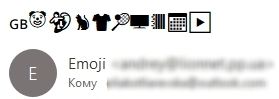 Чёрно-белые эмоджи — одна из особенностей Outlook |
| Приложение Gmail, Android | 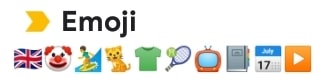 Флаг отображается, многие эмоджи выглядят по-другому |
| Приложение Gmail, iOS | 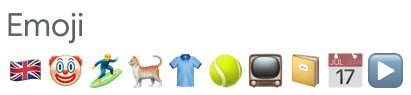 На iOS внешний вид большинства эмоджи тоже сильно отличается |
Перед отправкой рассылки получателям рекомендуем отправить пробное письмо себе на почту и открыть его в разных устройствах, чтобы проверить отображение.
Смайлы и эмодзи
Смайлики восхищение, радость
Смайлики виноват, неприятно
Смайлики радость в холодном поту
Катается от хохота
Смайлики слёзы радости
Смайлики немного улыбается
Emoji улыбающийся с улыбающимися глазами
Emoji улыбающийся с сердечками
Улыбающийся с глазами в виде сердца
Целующийся со счастливыми глазами
Игривая улыбка (Инстаграм и ВК)
Показывает язык (Инстаграм и ВК)
Дразнится (Инстаграм и ВК)
Дразнится и сильно смеётся
Лёгкая, приятная улыбка
С перебинтованной головой
Разочарован, но с лёгкостью воспринимает
Грусть в холодном поту
В ожидании триумфа, победы, успеха
С символами через рот
Смайлы частей тела
Смайлики котиков
Эмоджи счастливый кот
Эмоджи кот со слезами радости
Эмоджи улыбающийся кот с глазами в виде сердец
Смайлы эмоций
Два сердечка (эмоции)
Сердечко-восклицательный знак (эмоции)
Головокружение, звёздочки в глазах
Правое гневное облако речи
Смайлики флагов
Символы скрещенные флаги
Символы чёрный флаг
Символы белый флаг
Символы радужный флаг
Эмодзи смайлы наград
Смайлы военной медали
Смайлы спортивной медали
Смайлы золотой медали
Смайлы серебрянной медали
Смайлы бронзовой медали
В компьютерном веке трудно представить дружеское общение без использования смайликов. В последнее время, охватывающее период 3-4 года, смайлами насыщена любая область повседневной жизни, включая показ телевизионных программ, сеть радиовещания, обзоры на канале youtube, а также использование кодов смайликов на страницах популярных соцсетей (Вконтакте, Инстаграм, Одноклассники, твиттер) и непопулярных соцсетях.
Экскурс в историю смайликов
Люди привыкли отсылать улыбающиеся, печальные, удивленные изображения мордашек, цветов и автомобилей, жестикуляций и другие смайлы, которые иллюстрируют и передают эмоции, но мало кому известен факт о том, что они носят название смайлы emoji.
Японский разработчик Shigetak Kurit придумал эмодзи в 1998 году в процессе создания интересного проекта. Япония богата творческими людьми и часто радует нас разновидностями творческих жанров. В наименовании emoji содержится 2 вида иероглифов:»e», обозначающее»рисунок»,»moji,» обозначающее изображение»знака» или»символа».
В Западном мире интерес к миниатюрным жанровым иллюстрациям появился в 2011. Год стал знаменателен для эмодзи включением в типовую систему Unicode. Чуть позднее apple присоединил иллюстрированную систему знаков в клавиатуру, используемую устройствами по регламенту операционной системы iOS. Сейчас не представляется возможной коммуникация на просторах социального мира без применения смайлов.
Использование смайлов и эмодзи
Современная переписка располагает 1017 различными кодами смайликов, чего вполне достаточно для понимания выражаемых эмоций. К сожалению, пока не предусмотрена опция самостоятельной разработки новых смайлов и добавление придуманного в перечень библиотеки. С целью комфортного использования общие 1017 кодов разделены на 24 категории, которые представлены в нижестоящей таблице. К примеру, можно увидеть смайлики на тему лета или новогодних праздников.
В каких случаях используются коды эмоджи
Изображениями смайликов, предложенными нашим сайтом пользуются при создании:
Употребление кодов смайликов выполняется следующим образом:
На нашем сайте вы также можете найти смайлы, которые разбиты на категории: еда, природа, предметы, напитки, животные, люди, тело, спорт, путешествия и другие.
Для удобного использования нами размещена форма комментариев социальной сети (Вконтакте, Инстаграм, Одноклассники, твиттер). Остается копировать понравившиеся смайлы, вставить в текстовое поле и нажать опцию отправления для просмотра внешнего вида.
Предлагаем попробовать не откладывая, чтобы убедиться в простоте функционирования системы!
Как вставить эмодзи в HTML?
Эмодзи появились в течение последних тридцати лет и стали чрезвычайно популярными с использованием смартфонов. Хотя изначально молодые люди использовали смайлики в неформальном чате и обмене мгновенными сообщениями, в настоящее время стало обычным использование смайликов в формальном общении. Если вы веб-разработчик, блоггер или владелец сайта, вы также можете вставить смайлики в HTML, как и любой другой текстовый контент. Это сделает ваш контент привлекательным для читателей при чтении в браузере.
Понимание Emoji
Прежде чем продолжить, вот некоторые моменты, которые вам нужно понять об эмодзи.
Не имея клавиш на клавиатуре, давайте посмотрим, как вы можете вставить эмодзи в HTML.
Кодовая точка Юникода
Цель консорциума Unicode — сделать эмодзи стандартными символами, используемыми на всех устройствах и на всех языках. Чтобы выполнить эту задачу, они назначат уникальный код для каждого символа эмодзи с представлением по умолчанию. Разработчики приложений и операционных систем могут использовать этот код для использования представления по умолчанию или настройки внешнего вида. Например, U + 1F609 — это код для популярного эмодзи Winking Face. Вы можете получить кодовые точки из официальная страница смайликов Unicode.
| Эмодзи | Codepoint | Шестнадцатеричный | Десятичный |
|---|---|---|---|
| Подмигивающее лицо | U + 1F609 | 1F609 | 128521 |
Как видите, кодовая точка — это не что иное, как шестнадцатеричный код в формате «U + шестнадцатеричный».
Вставить эмодзи в HTML
Вы можете использовать этот шестнадцатеричный код в HTML или преобразовать этот шестнадцатеричный код в десятичный формат и использовать. Эти коды обычно называются escape-объектами HTML или escape-строками. Давайте посмотрим, как правильно использовать эти коды на веб-странице HTML.
Определение UTF в HTML
Как уже упоминалось, первый и важный шаг — убедиться, что в вашем HTML-документе есть метатег charset, как показано ниже:
Полный HTML-шаблон должен выглядеть примерно так:
Обязательно используйте объявление кодировки символов сразу после тега заголовка. Это даст указание браузерам интерпретировать шестнадцатеричные и десятичные escape-строки как правильные символы эмодзи.
HTML-теги для использования с эмодзи
Поскольку смайлики являются текстовыми символами, вы можете использовать любые связанные с текстом HTML-теги для вставки смайлов. Теги абзаца и диапазона — это два простых варианта:
Помните, что обычно тег абзаца создает новую строку, в то время как промежуток продолжается в той же строке. Кроме того, вы также можете использовать эмодзи с другими тегами, такими как
Использование шестнадцатеричного кода в HTML
Давайте возьмем тот же пример смайлика Winking Face. Вы можете использовать следующий формат шестнадцатеричного кода в HTML для вставки эмодзи.
Для ввода шестнадцатеричного кода можно использовать заглавные или строчные буквы. Это даст результат, как показано ниже.
Десятичный код эмодзи в HTML
Вместо шестнадцатеричного кода вы можете использовать десятичный код как escape-строку с указанным ниже форматом.
Результат будет тот же, что и выше. Единственное отличие состоит в том, что вы можете удалить «x» в синтаксисе при использовании десятичного кода.
Прямая вставка эмодзи в HTML
Хотя два вышеуказанных метода просты в использовании, они не будут работать во всех случаях. Проблема в том, что не все смайлы имеют единую кодовую точку. Есть много символов эмодзи, содержащих комбинацию кодовых точек. Например, код эмодзи ученого — U + 1F9D1 U + 200D U + 1F52C, который нельзя ввести с помощью вышеуказанных методов.
Самый простой вариант — скопировать и вставить нужный смайлик между тегами HTML.
Теперь, когда вы можете задать вопрос, откуда вы можете скопировать все эти символы эмодзи:
Редакторы HTML-документов
Большинство людей используют текстовый редактор для подготовки HTML-документа. Все текстовые редакторы, такие как «Блокнот», «Блокнот ++», «TextEdit», «Скобки» и т. Д., Поддерживают вставку эмодзи, как описано выше. Хотя редакторы, такие как Блокнот, будут отображать смайлы в обычном черно-белом цвете, они будут отображаться сплошным цветом при отображении в браузере.
Обязательно сохраните документ в формате UTF-8.

Ниже приведен пример кода в редакторе TextEdit и его отображение в браузере Google Chrome.

Если вы используете приложение для создания своей HTML-страницы, вы можете использовать метод прямой вставки или сочетание клавиш. Помните, что некоторые системы управления контентом, такие как WordPress, используют PHP вместо HTML. Подробнее о вставке эмодзи в WordPress вы можете узнать в отдельной статье.
Отображение новых эмодзи
Как уже упоминалось, внешний вид смайлов может отличаться в зависимости от кодировки символов, используемой этим приложением. Например, Microsoft Edge, Firefox и Chrome могут отображать одни и те же эмодзи в разных форматах. Помимо этого фактора, вы обнаружите, что некоторые символы эмодзи будут отображаться в виде квадратного поля или отображать несколько символов. Это происходит, когда браузер не поддерживает символ смайлика. Unicode выпускает новые смайлики каждый год, и браузерам нужно время, чтобы принять новые символы. До этого времени вместо смайликов вы увидите рамку.
Например, смайлик «Сердце в огне» будет выглядеть как два символа ❤️🔥. Вы можете найти все новые символы эмодзи, отмеченные символом ⊛ на официальной странице Unicode. Это означает, что браузеры могут не поддерживать эти символы должным образом, и вам следует избегать их использования на своей HTML-странице.